ホームページ >ウェブフロントエンド >PS チュートリアル >PS でレイヤー コンテンツを選択する方法
PS でレイヤー コンテンツを選択する方法
- coldplay.xixiオリジナル
- 2020-08-21 14:29:5135980ブラウズ
ps レイヤー コンテンツを選択する方法: 1. マウスの左ボタンでレイヤーを直接選択し、グラフィックに対応するレイヤーを見つけます; 2. プロパティ バーの [自由選択] の前にチェック マークを付けます。 3. CTRL キーを押したまま、グラフィック上でマウスの左ボタンをクリックします。

ps レイヤー コンテンツを選択する方法:
1: マウス フロー、初心者に適しており、マウスの左ボタンで移動します直接レイヤーを選択し、グラフィックに対応するレイヤーを見つけて、マウスを左クリックしてレイヤーを選択します。
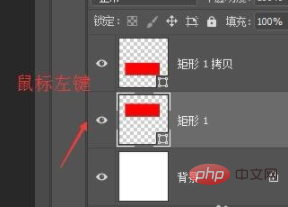
2: 移動ツールを選択し、チェックを入れます。 「自由選択」の前にある にチェックを入れて画像をクリックすると、該当する画像のレイヤー位置に自動的にジャンプします。 3: ショートカット キー Ctrl を使用し、CTRL キーを押したままグラフィック上でマウスを左クリックすると、対応するレイヤーが自動的に選択されます
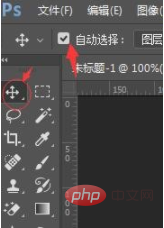
4: ショートカット キー Ctrl altキー マウスを右クリックする方法 3つ同様、ctrlキーとaltキーを押したままグラフィック上で右クリックすると、対応するレイヤーも選択されます。移動するときは、altキーとctrlキーを放す必要があります。 move
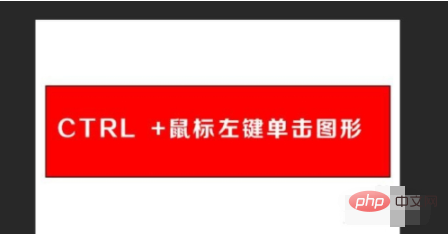 関連学習 推奨:
関連学習 推奨:
以上がPS でレイヤー コンテンツを選択する方法の詳細内容です。詳細については、PHP 中国語 Web サイトの他の関連記事を参照してください。
声明:
この記事の内容はネチズンが自主的に寄稿したものであり、著作権は原著者に帰属します。このサイトは、それに相当する法的責任を負いません。盗作または侵害の疑いのあるコンテンツを見つけた場合は、admin@php.cn までご連絡ください。

